ВКонтакте – одна из самых популярных социальных сетей, которую используют миллионы пользователей по всему миру. Но иногда возникают ситуации, когда ВКонтакте начинает работать нестабильно или вовсе перестает открываться. В таких случаях рекомендуется попробовать перезагрузить приложение, чтобы устранить возникшие проблемы.
Если ВКонтакте не загружается или работает с ошибками на вашем устройстве с Android, самый простой способ решить проблему – перезагрузить приложение. Для этого нужно убедиться, что ВКонтакте не запущено на заднем плане, а затем полностью закрыть его. Для этого можно использовать переключатель задач или жест свайпа снизу вверх на экране домашнего экрана.
Когда ВКонтакте полностью закрыто, можно повторно запустить его. В большинстве случаев это помогает решить проблемы с неправильной работой приложения. Если перезагрузка не помогает, возможно, дело в самом устройстве или в настройках интернет-соединения. В таком случае рекомендуется проверить наличие обновлений для операционной системы и приложений, а также перезагрузить роутер или сменить точку доступа к Интернету.
Как сбросить ВКонтакте на Android
1. Закрыть приложение и очистить кэш
Первым шагом может быть закрытие приложения ВКонтакте и очистка кэша.
- Зайдите в настройки вашего устройства Android.
- Выберите вкладку "Приложения" или "Управление приложениями".
- Найдите приложение ВКонтакте в списке установленных приложений и нажмите на него.
- Нажмите на кнопку "Закрыть" или "Остановить".
- После закрытия приложения, нажмите на кнопку "Очистить кэш" или "Очистить данные".
Примечание: Эти шаги могут немного отличаться в зависимости от версии Android и производителя устройства.
2. Удалить и установить заново
Если очистка кэша не помогла, можно попробовать удалить приложение ВКонтакте с вашего устройства и установить его заново.
- Найдите значок приложения ВКонтакте на экране вашего устройства.
- Удерживайте палец на значке приложения ВКонтакте до появления контекстного меню.
- Выберите опцию "Удалить" или "Удалить приложение".
- Перейдите в Google Play или другой магазин приложений на вашем устройстве.
- Найдите приложение ВКонтакте и установите его заново.
Примечание: Удаление приложения ВКонтакте может привести к потере некоторых данных, таких как сохраненные пароли и настройки аккаунта. Перед удалением приложения убедитесь, что у вас есть доступ к вашему аккаунту ВКонтакте.
Если после перезагрузки ВКонтакте проблема все еще не решена, рекомендуется обратиться в службу поддержки ВКонтакте или проверить наличие обновлений для вашего устройства Android.
Почему может потребоваться перезагрузка ВКонтакте на Android
1. Недостаток оперативной памяти: Если на вашем устройстве запущено много приложений одновременно, ВКонтакте может работать медленно или вообще перестать открываться. Перезагрузка приложения поможет освободить память и восстановить его работоспособность.
2. Проблемы с интернет-соединением: Если у вас возникли проблемы с подключением к интернету, ВКонтакте может работать нестабильно или перестать открываться. Перезагрузка приложения в таком случае может помочь восстановить соединение и вернуть работоспособность приложению.
3. Обновление приложения: Иногда после обновления ВКонтакте на Android могут возникать ошибки или проблемы с работой приложения. Перезагрузка ВКонтакте поможет применить все изменения и исправить возможные ошибки.
4. Сбой в работе приложения: ВКонтакте на Android иногда может зависнуть, перестать отвечать на команды или работать некорректно. Перезагрузка приложения поможет устранить сбой и вернуть нормальную работу ВКонтакте.
5. Малообъемный кэш: ВКонтакте на Android хранит временные данные в кэше, которые могут накапливаться и занимать место на устройстве. Если приложение начинает работать медленно или некорректно, перезагрузка поможет очистить кэш и устранить проблемы с производительностью.
Как перезагрузить ВКонтакте на Android

Если вы заметили, что ВКонтакте на вашем устройстве работает медленно или некорректно, попробуйте следующие шаги:
1. Закрыть приложение ВКонтакте: нажмите кнопку "Обзор" или "Меню" на вашем устройстве, затем найдите исключите ВКонтакте из списка приложений, проведя его влево или вправо. Затем нажмите на иконку "Закрыть" или "Удалить", чтобы полностью закрыть приложение.
2. Очистить кэш: перейдите в настройки вашего устройства и найдите раздел "Приложения" или "Управление приложениями". Выберите приложение ВКонтакте, затем нажмите на кнопку "Очистить кэш". Это поможет удалить временные файлы и данные, которые могут вызывать проблемы с работой приложения.
3. Обновить приложение: перейдите в Google Play Store и найдите ВКонтакте в каталоге приложений. Если у вас установлена старая версия, нажмите кнопку "Обновить". Это поможет исправить возможные ошибки и улучшить работу приложения.
4. Перезагрузить устройство: иногда, для полной очистки оперативной памяти и устранения возможных неполадок, требуется перезагрузка устройства. Выключите свой Android-смартфон или планшет, подождите несколько секунд, а затем снова включите его.
5. Проверить подключение к интернету: для корректной работы ВКонтакте требуется стабильное подключение к интернету. Проверьте, что ваше устройство подключено к Wi-Fi или мобильным данным. Если подключение нестабильно, попробуйте переключиться на другую сеть или перезагрузить маршрутизатор.
После выполнения этих действий, откройте ВКонтакте и проверьте, работает ли приложение нормально. Если проблемы продолжаются, попробуйте обратиться в техническую поддержку ВКонтакте или обновить операционную систему на вашем устройстве.
Важно помнить, что описанные выше шаги могут различаться в зависимости от модели и версии Android на вашем устройстве. Если вы не уверены, как правильно выполнить эти действия, рекомендуется обратиться к руководству пользователя или к специалисту по технической поддержке.
Другие способы решения проблем с ВКонтакте на Android
Если перезагрузка приложения ВКонтакте на Android не помогла решить проблему, существуют другие методы, которые могут помочь.
1. Удаление и повторная установка приложения.
Если проблемы с ВКонтакте на Android не удается решить обычными способами, попробуйте удалить приложение полностью и затем скачать и установить его снова. Это может помочь исправить какие-либо ошибки, которые могли возникнуть в процессе установки или обновления приложения.
2. Обновление операционной системы.
Иногда проблемы с ВКонтакте на Android могут возникать из-за устаревшей версии операционной системы. Проверьте наличие обновлений и установите самую свежую версию ОС на свое устройство. Это может помочь исправить любые совместимостью или оптимизационные ошибки, которые могут повлиять на производительность ВКонтакте.
3. Очистка кэша приложения.
Если ВКонтакте на Android по-прежнему работает медленно или возникают другие проблемы, попробуйте очистить кэш приложения. Чтобы это сделать, перейдите в настройки вашего устройства, выберите ВКонтакте в списке установленных приложений, затем нажмите на кнопку "Очистить кэш". Это удалит временные файлы, которые могут замедлять работу приложения.
4. Проверка соединения с интернетом.
Если ВКонтакте на Android не работает должным образом, убедитесь, что у вас есть стабильное соединение с интернетом. Проверьте настройки Wi-Fi или мобильных данных и убедитесь, что устройство подключено к сети. Если у вас проблемы с Интернетом, это может быть причиной неполадок в работе приложения.
5. Контакт с технической поддержкой.
Если все вышеперечисленные способы не помогли решить проблемы с ВКонтакте на Android, свяжитесь с технической поддержкой ВКонтакте. Они смогут оказать дополнительную помощь и предоставить инструкции для устранения любых возникших ошибок.
| Проблема | Решение |
|---|---|
| Приложение вылетает или зависает | Перезагрузите приложение или устройство, обновите приложение, очистите кэш приложения |
| Проблемы с отображением контента | Установите последнюю версию приложения, проверьте наличие обновлений операционной системы |
| Проблемы с загрузкой сообщений или фотографий | Проверьте соединение с интернетом, обновите приложение, очистите кэш приложения |
| Не работает функция "Новости" | Обновите приложение, перезагрузите устройство, очистите кэш приложения |